|
Color
|
De forma predeterminada, las cotas del modelo son negras. Esto incluye las cotas que en el documento de pieza o ensamblaje son azules (como la profundidad de la extrusión). Las cotas de referencia son grises y aparecen entre paréntesis de forma predeterminada. Se pueden especificar los colores para varios tipos de cotas en y especificar Agregar paréntesis de forma predeterminada en .
|
|
Flechas
|
Aparecen asas circulares en las flechas de cota cuando se seleccionan cotas. Cuando se hace clic en un asa en forma de punta de flecha (en cualquiera de las dos asas si la cota tiene dos), las flechas se dan vuelta hacia dentro o hacia fuera. Cuando hace clic con el botón secundario del ratón, aparece una lista de estilos de punta de flecha. Puede cambiar el estilo de cualquier punta de flecha de cota de forma individual mediante este método.
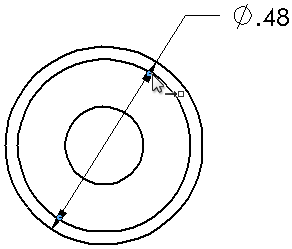 |
| Inversión de las flechas |
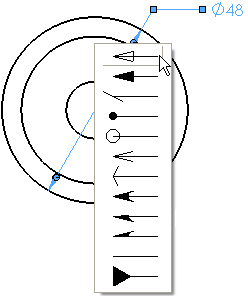 |
| Cambio del estilo de las flechas |
|
|
Ocultar y visualizar líneas
|
Para ocultar una línea de cota o una línea de referencia, haga clic con el botón derecho del ratón en la línea y seleccione Ocultar línea de cota u Ocultar línea de referencia. Para mostrar las líneas ocultas, haga clic con el botón derecho del ratón en la cota o en una línea visible y seleccione Mostrar líneas de cota o Mostrar líneas de referencia

.
|
|
Visualizaciones de diámetro, radiales y lineales
|
Puede cambiar una cota a un diámetro, radio o a una visualización lineal. Haga clic en una cota de diámetro, radial o lineal y haga clic en Visualizar como diámetro  , Visualizar como radio , Visualizar como radio  o Visualizar como lineal o Visualizar como lineal  en la barra de herramientas contextual. en la barra de herramientas contextual. Alternativamente, haga clic con el botón derecho del ratón en una cota de diámetro, radial o lineal y haga clic en Opciones de visualización. Seleccione:
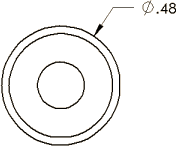 |
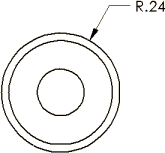 |
| Visualizar como cota de diámetro. Este ejemplo se muestra sin la segunda flecha. Haga clic en Usar 2ª flecha del documento para mostrar ambas flechas. |
Visualizar como cota de radio |
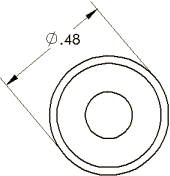 |
| Visualizar como cota lineal. Configura la cota al estilo lineal (sólo para cotas de diámetro) |
Puede hacer clic con el botón derecho del ratón y seleccionar las opciones que aparecen arriba sólo cuando crea la cota. Si edita la cota más tarde, haga clic con el botón derecho en ella, seleccione Opciones de visualización y, a continuación, elija una de las opciones que aparecen arriba.
|
|
Inclinación
|
Al insertar o seleccionar cotas, aparecen las asas para permitir el arrastre de la cota e inclinar las líneas de referencia. 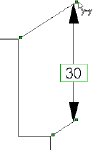
|
|
Selección
|
Se pueden seleccionar cotas haciendo clic en cualquier sección de las mismas, incluyendo las líneas de cota, las líneas de referencia y las flechas.
|
|
Ocultar y visualizar cotas
|
Para ocultar y visualizar cotas: - Haga clic en Ocultar/Mostrar anotaciones
 (barra de herramientas Anotaciones) (barra de herramientas Anotaciones)
- Haga clic en
- Puede hacer clic con el botón derecho del ratón en una cota y seleccionar Ocultar para ocultar la cota.
Para ocultar y mostrar nombres de cotas en las vistas de anotación:
- Haga clic en
- Haga clic en
 (barra transparente Ver). (barra transparente Ver).
|